把 Xcode 由 3.2.5 升级到 Xcode 4.0.2 之后,满以为快捷键总该不会变化太大吧,没想又要经历一个快捷键的适应过程,发现有些在 Xcode 3.2.5 中的快捷键到了 4 之后不灵光了。所以把之前的 http://yanbin.blog/xcode-3-shortcuts 标题也由原来的标题“XCode 中我的常用快捷键” 改为“XCode 3 中我的常用快捷键”,还在使用 Xcode 3 的可以回去看下,我想也是该丢弃 Xcode 3 的时候了。
主菜单调整的大,Build, Run 都没啦,快捷键的变动自然就大。再由于 Interface Builder 已经内建到 Xcode 中了,所以先前的 command + 数字 显示出相应面板的快捷键被替代为 command + option + 数字 了,但也不是直接对应的。连 option + command + up 在 .h 和 .m 间切换的快感的体验不到了,有触摸板的朋友请用三个手指上下划动来切换,对于 iMac 或黑苹果就不爽了。
对于 Xcode 4 的快捷键直接上两张图吧,其实这两种图是一样的,只是背景色不一样,白底的可以打印出来贴在照壁上,每天可以审视。
调试时的快捷键也像大多数 IDE 靠拢了,采用了 F5、F6、F7 简单按钮,只是对于 MacBook 可没这么简单,因为需搭配 fn 键才是相应的 F5、F6、F7 等。
Debug 时 Continue 在 Xcode3 中是 Option + Command + P,现在是 Control + Command +Y
1. esc 自动完成, 作用和VS中的ctrl+j类似,像 Eclipse 的 alt+/
2. command + / 注释代码和反注释,用 //,相当于 Eclipse 的 ctrl+/
3. control + command + 上/下箭头 快速在头文件(.h)和实现文件(.m)之间切换
4. command + b 编译程序,不运行
5. command + r 编译并运行程序
6. command + shift + b 分析代码,找到潜在内存溢出问题
7. command + 单击 跳转到声明
8. option + 单击 弹出层中显示帮助信息
9. option + command + 左/右 方向键,折叠/打开当前方法
10. control + command + f Xcode 全屏,在 Lion 上支持
11. command + shit + y 打开/关闭控制台窗口
12. control + k 清理控制台
13. control + command + 左/右方向键,在历史的上/下一个文件中切换
或用两个手指左右滑动
command 代替 PC 键盘上的许多操作,像 Ctrl+V, Ctrl+C, Ctrl+Z,都该用 cmd+V, Cmd+C, Cmd+Z
14. tab 接受当前的自动完成
15. 双击中括号或者大括号,可以选择相应的封闭语句块
16. command - shift - o: 快速搜索打开文件
17. control 配合 1/2/3/4/5/6 键 : 可以快速打开相关文件/类或代码,我常用 control+1 显示打开的文件,control+6 显示当前类中的变量或方法,都可以输入来过滤
18. command 配合 1/2/3/4/5/6/7 依次显示左边导航中每一个标签的子视图,commandco+ 0 打开或关闭左边导航
19. option + command 配合 1/2/3/4/5/6 依次打开右边属性窗口的每一个标签视图,特别是在 xib 时 常用,用 option + command + 0 关闭右边属性窗口
20. command + shift + j 在左边导航中定位当前打开的文件
21. command + return 切换到标准编辑器
22. option + command + return 切换到辅助编辑器,左右可以对比,特别方便编辑 xib 时进行拖拉关联
23. command+shift+f 进行 Search
24. f7 调试时 Step Into
25. f6 调试时 Step Over
26. f8 调试时 Step Out
27. control + command + y : debug断点时continue
28. command + \ : 当前行设置/取消断点
29. command + y 全局激活或禁用所有的断点
30. command+ 左/右方向键 跳到行首/行尾
31. option + 左/右方向键 向前/后跳一个单词
32. option + delete 向前删除一个单词
33. fn + option + delete 向后删除一个单词
34. command + delete 删除当前行中光标前所有字符
35. fn + command + delete 删除当前行中光标后所有字符
下面几个暂作收藏
control + / : 切换到下一个占位符(自动完成的时候)
control + . : 下一个自动完成提示
command + e : 使用当前选中内容查找
command + g : 在当前文件中查找下一个
command- + shift + f : 在项目中查找
command + option + shift +t : 在Groups&Files里定位到当前编辑的文件
. control+ a : 光标跳转到行首
. control +e : 光标跳转到行尾
. command+ g : 向下查找
. command+shift+g : 向上查找
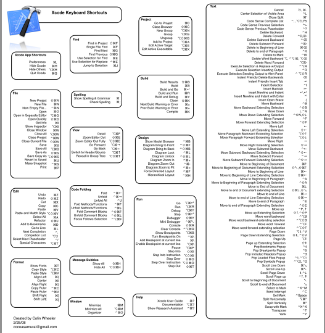
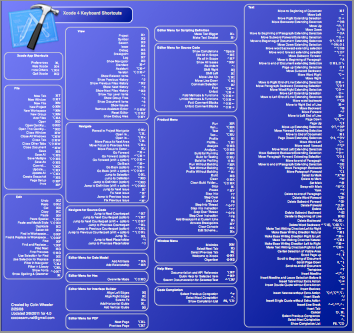
要说上面贴两张图原本就是做做样子的,因为根本就是无法看清了,只让您知晓它们长啥样的,传上快捷键图片相应的 PDF 文件吧:
1. 白底版的 Xcode4 快捷键大全图 2. 蓝底版的 Xcode4 快捷键大全图 3. 顺便搭上白底版的 Xcode3 快捷键大全图
本文链接 https://yanbin.blog/xcode-4-shortcuts/, 来自 隔叶黄莺 Yanbin Blog
[版权声明]  本文采用 署名-非商业性使用-相同方式共享 4.0 国际 (CC BY-NC-SA 4.0) 进行许可。
本文采用 署名-非商业性使用-相同方式共享 4.0 国际 (CC BY-NC-SA 4.0) 进行许可。